A menos que seu gráfico Excel esteja armazenado em um serviço de hospedagem na nuvem, como OneDrive ou em um site, você não poderá se vincular a ele. Dito isso, aqui estão algumas maneiras de incluir um gráfico de Excel em seus slides:
-
Se os dados do gráfico são atualizados continuamente e ele estiver hospedado em um site ou no OneDrive (ou um serviço de hospedagem na nuvem semelhante), adicione um hiperlink de um slide na sua apresentação ao gráfico do Excel.
-
Se os dados não mudarem ou se as alterações não forem tão importantes para você, faça uma captura de tela do gráfico no Excel e a insira como uma imagem no seu slide. Veja como fazer isso:
-
Em Excel para a Web ou Excel área de trabalho, pressione a tecla Print Screene salve-a como uma imagem usando um aplicativo do editor de imagens, como o Paint para Windows ou o iPhoto para Mac.
-
Na PowerPoint para a Web, na guia Inserir , clique em imagem.
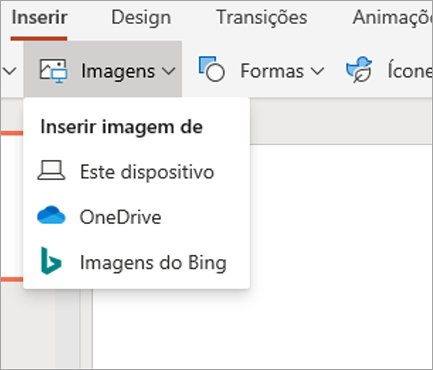
-
Na caixa escolher arquivo para carregar , localize a imagem do Excel gráfico e, em seguida, clique em abrir.
Após adicionar a imagem, você também pode fazer o seguinte:
-










